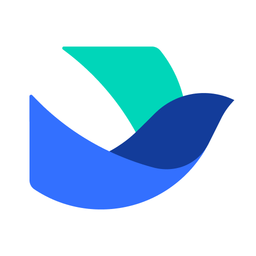
Lark for mac (团队工作工具) v7.55.8 苹果电脑版
- 大小:553 MB
- 分类:办公软件
- 环境:Mac
- 更新:2025-11-18
热门排行
简介

Lark Mac版是一款高效全能的企业系统办公软件,专为提升企业和个人工作效率和生产力而设计。它集成了多种工具和功能,包括即时通讯、视频会议、文档共享和日历管理等,全面支持团队协作和日常办公任务。通过Lark,团队成员可以实时沟通,快速共享文件,轻松安排会议,并有效管理日程。其简洁明了的用户界面和便捷的操作流程,使得用户无论是进行团队协作还是处理个人工作任务,都能轻松高效地完成。此外,Lark还提供了高度的安全性和稳定性,确保企业数据的保密性和完整性。无论您是企业管理者还是普通员工,Lark Mac版都是您提升工作效率、优化工作流程的理想选择。立即下载使用,开启您的高效办公之旅吧!
软件功能
沟通更专心,背景更清晰
具备多种功能的Lark即时沟通作为团队的沟通中心,可以减少团队成员在工作中受到的干扰,给您提供全面的背景信息。
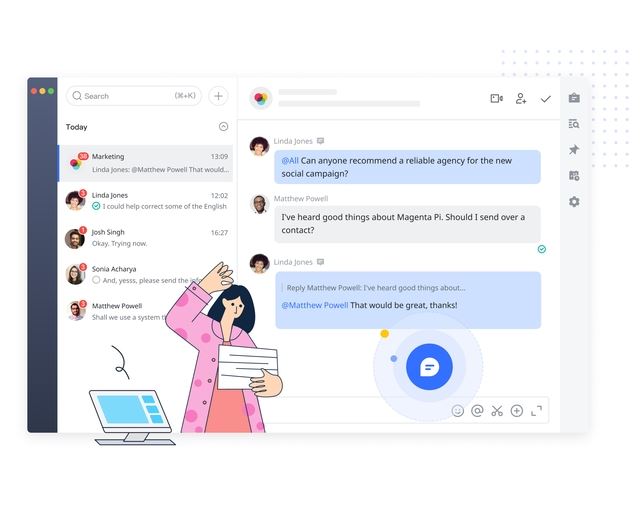
轻松创作与协作
Lark的创作与云管理工具助您集中管理创意点子,提高工作效率。你可以和组织里的任何人开展无缝协作,各类文档都会自动储存在高达200GB的免费云空间里。
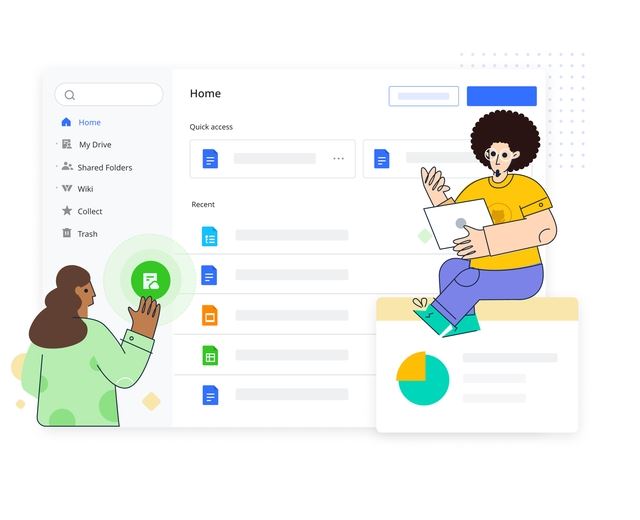
流畅的整合式音视频会议
复制粘贴会议邀请链接太繁琐?频繁切换各种窗口太费时?在Lark,音视频会议与即时沟通和日历深度整合,在群聊或日历的会议邀约中即可轻松开启音视频会议,会议成员还可在会议窗口共同编辑共享文档。
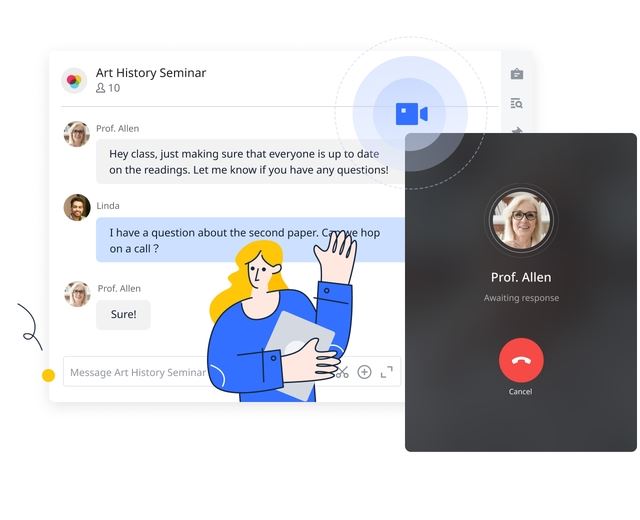
实时同步的智能日历
安排日程太困难?Lark日历提供多种功能,帮你轻松规划日程、时刻与大家保持同步,组织会议更高效。
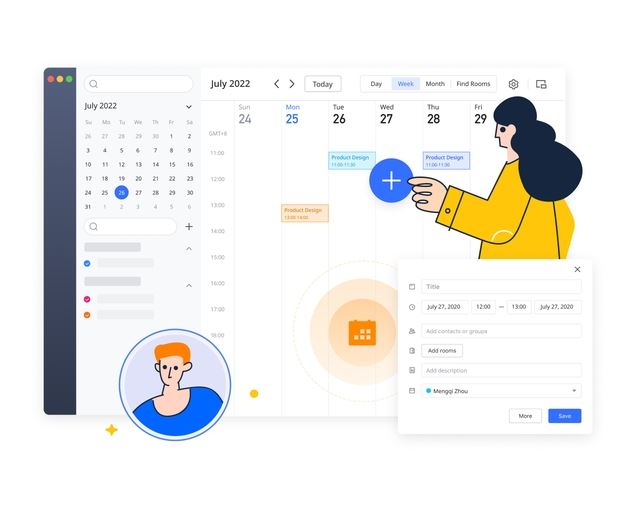
深度整合的邮件
电子邮件虽然听起来已经过时,但它仍是商务沟通不可或缺的一部分。Lark将邮件与其他功能深度整合,给你提供前所未有的邮件体验。

软件亮点
高效沟通
快捷表情回复消息,防刷屏防干扰,集中精力高效办公
支持针对单条消息回复,将一系列消息自动“串”在一起,快速查看上下文
已发送的消息会显示已读或未读,还能查看详细已读未读人员列表
支持应用内加急、短信和电话通知等多种方式加急消息,快速有效触达接收人
单聊记录一键同步到群聊,帮助新成员快速熟悉上下文
协作文档
多人多平台实时协同编辑,文档内讨论,针对性表达意见,强大的@功能,内容更丰富,省去邮件通知和线下沟通
无需本地保存,实时储存云端,随时查看或恢复历史记录,不用担心文档丢失
共享日历
查看同事忙闲状态,方便安排日程,订阅会议室日历,快速找到空闲会议室
创建会议等多人日程时,系统自动建群
创建公共日历,订阅后就能查看该日历下的日程安排
选择适合你的 Mac 的 Lark 版本
Apple 芯片版本 Lark 在 Intel 芯片的 Mac 中不可用。如果不确定你的 Mac 使用哪个芯片类型,建议下载 Intel 芯片版本,确保 Lark 的正常使用。不用担心,如果下载的版本不适合你的 Mac,Lark 会在后续的版本升级中自动升级到最适合你的 Mac 的版本。
如何确认芯片类型?
在左上角,点击 Apple 菜单 > 关于本机

在“概览”标签页中,寻找“处理器”或“芯片”,确认显示的是“Intel”还是“Apple”

Lark注册账号教程
你可以使用邮箱或手机号注册 Lark 账号,创建你的 Lark 企业或组织,与所在企业同事或组织成员在线沟通、协作编辑文档、共享日程并快速组织会议等,实现高效办公协作。如果暂时没有创建企业或组织的需求,你也可以在 Lark 上创建你的个人空间或加入其他企业或组织。
创建企业或组织
打开 Lark 客户端,输入邮箱或手机号,点击 下一步。
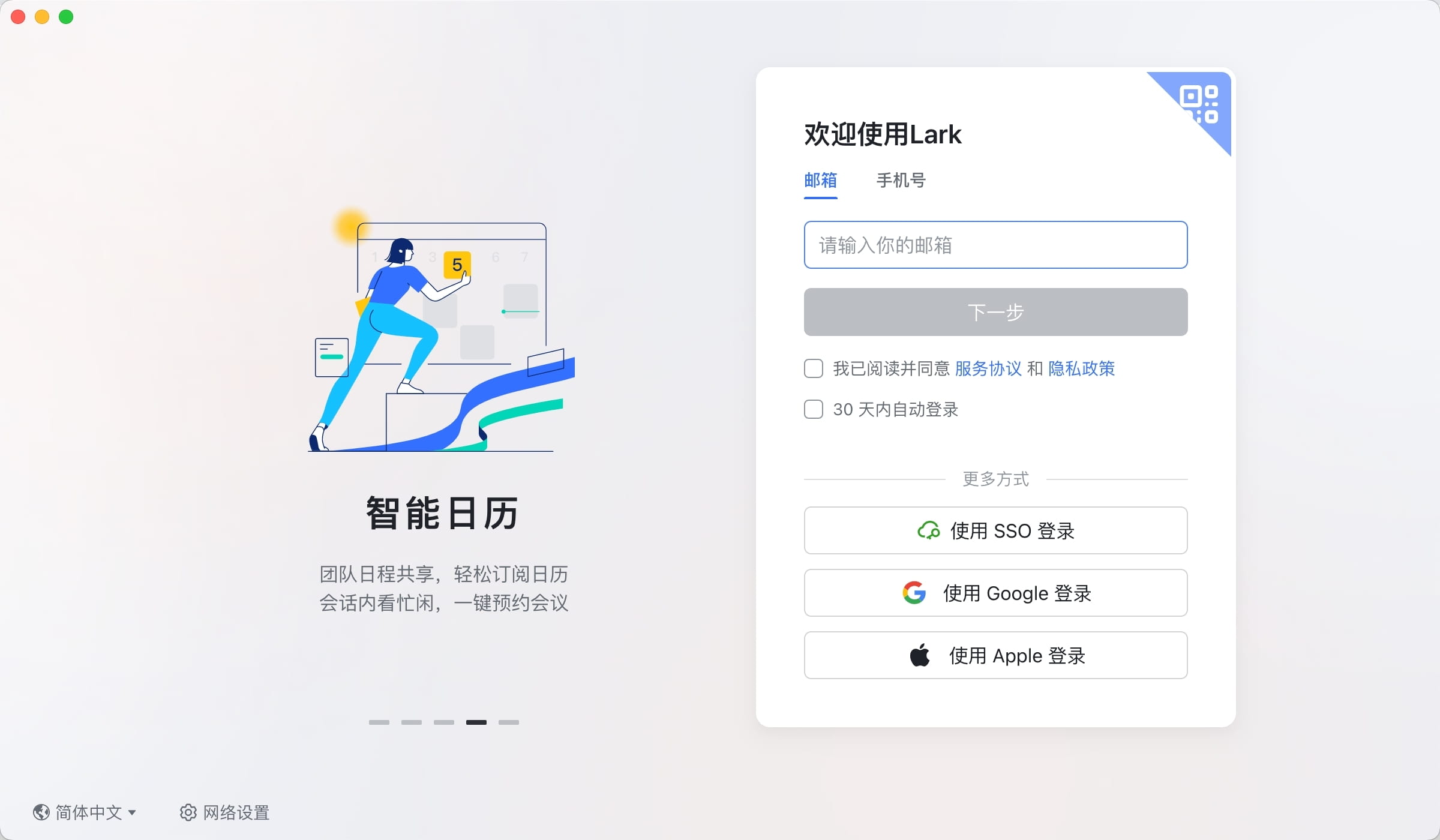
输入验证码完成验证,点击 下一步。
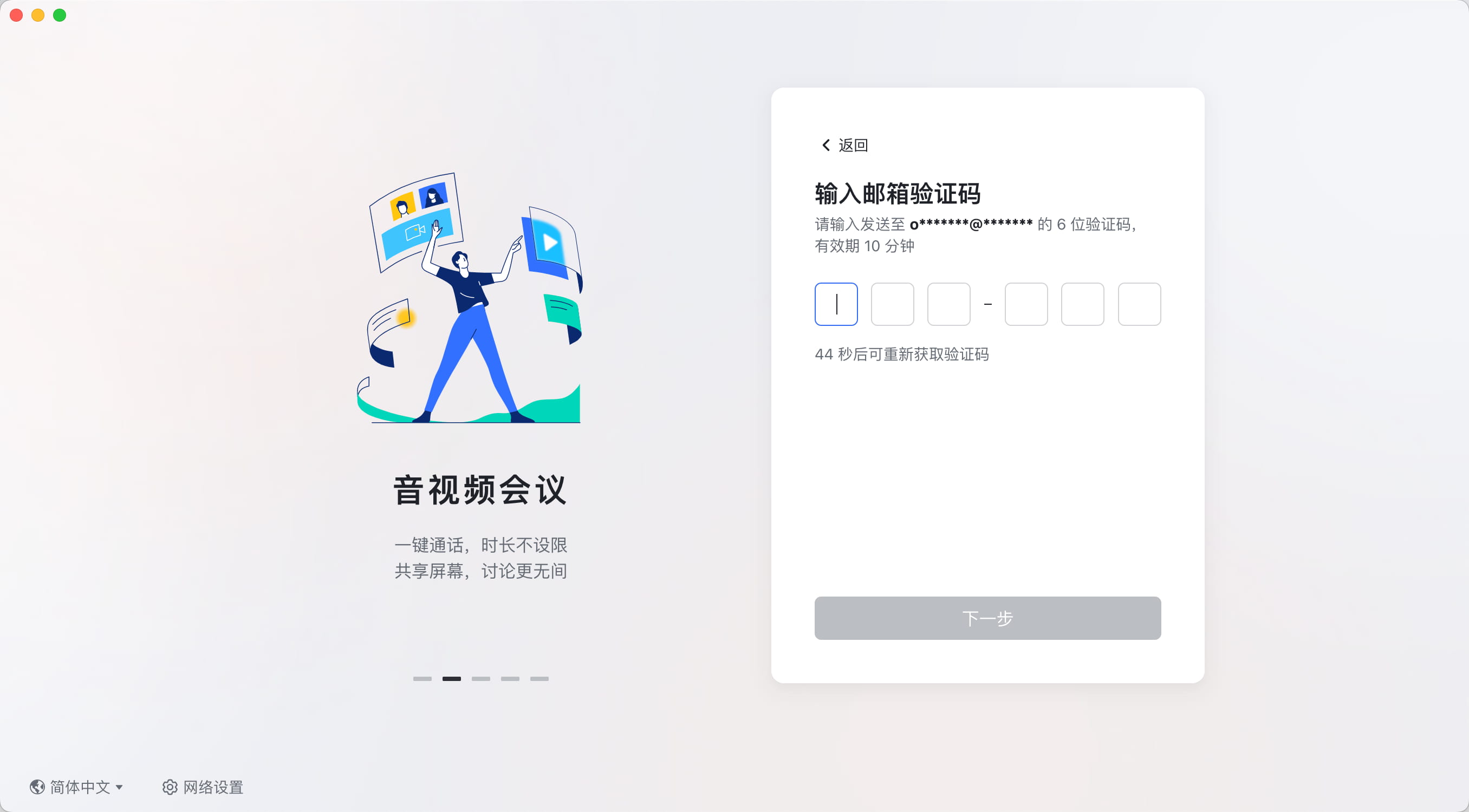
填写你的资料(包括 姓氏、名字 和 职位)和组织信息(包括 企业或组织名称、组织规模、行业 和 地区)。需注意,地区信息提交后不可修改,Lark 将根据你的地区信息提供相应服务,并对获取的必要信息严格保密。填写完成后,点击 免费创建。
设置账号密码,点击 下一步。你也可以点击 稍后设置,稍后设置密码不会影响你正常登录账号。登录账号后,如需设置密码,可参考 设置或修改账号密码 进行操作。
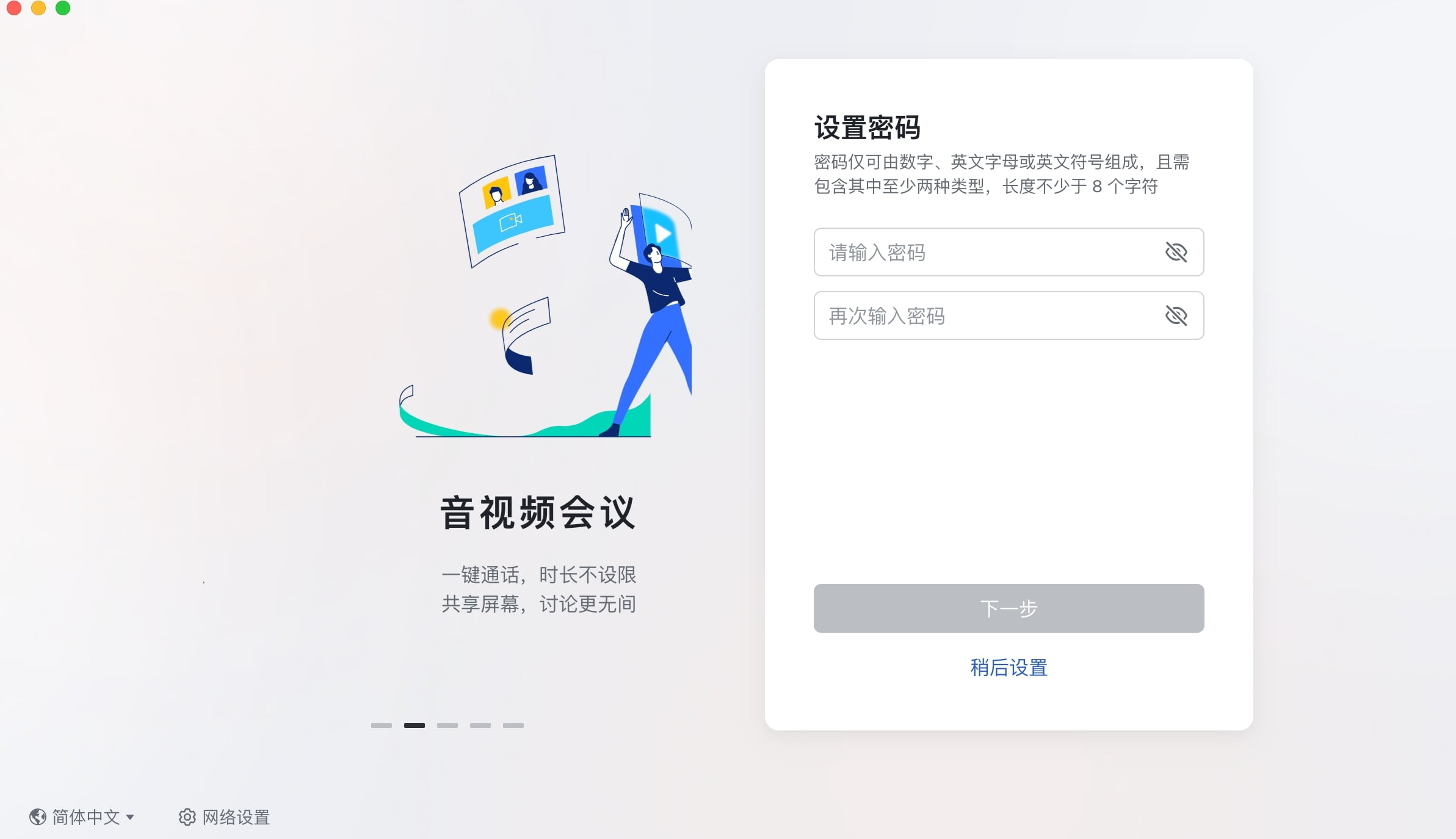
企业或组织创建成功,即完成 Lark 账号注册。你可以通过 复制企业链接 或 发送邀请邮件 的方式邀请同事加入你的企业或组织,在 Lark 上共同沟通协作。如果暂时无相关需求,也可以点击 跳过 跳过此步骤。进入 Lark 后,如果需要邀请同事加入,可参考 管理员创建部门、添加成员最全指南 进行操作。
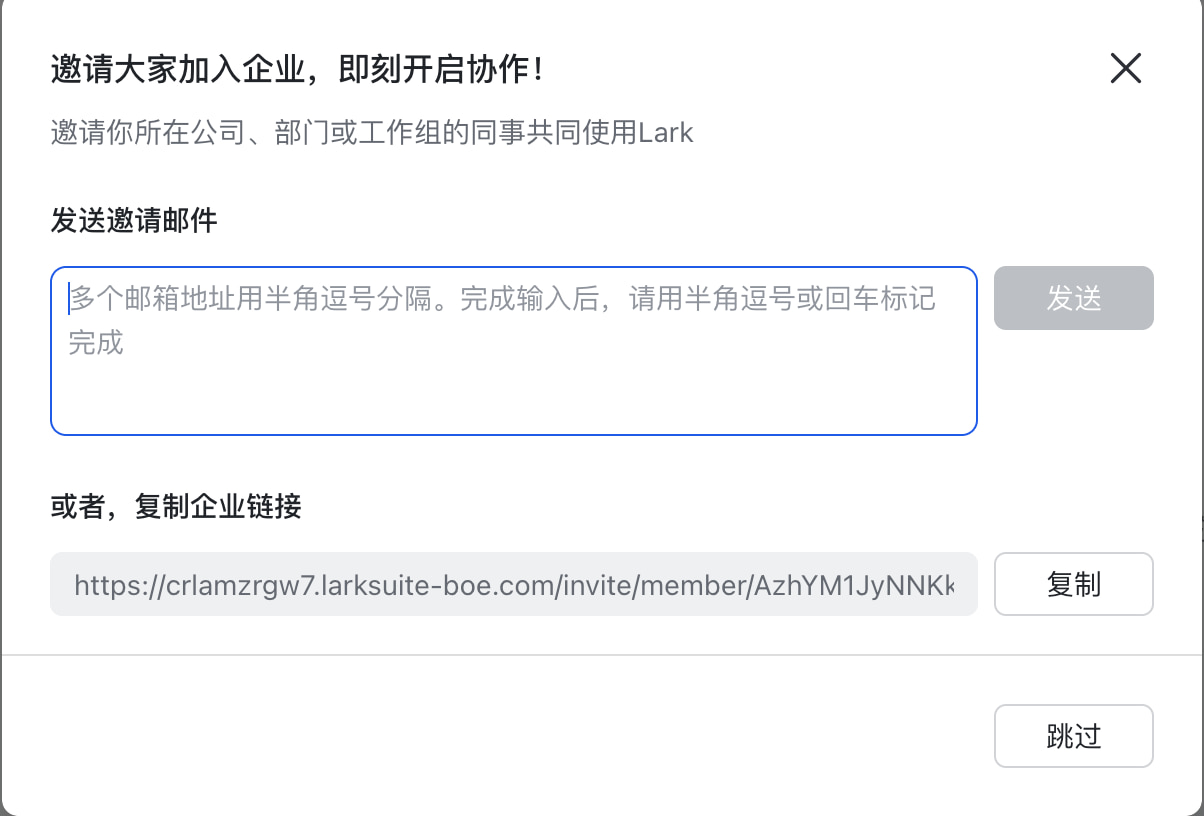
创建个人空间
打开 Lark 客户端,输入邮箱或手机号,点击 下一步。
输入验证码完成验证,点击 下一步。

填写你的资料(包括 姓氏、名字 和 职位),并填写组织信息中的 地区,无需填写 企业或组织名称、组织规模 和 行业。需注意,地区信息提交后不可修改,Lark 将根据你的地区信息提供相应服务,并对获取的必要信息严格保密。填写完成后,点击下方 创建个人空间。点击后,企业或组织名称、组织规模 和 行业 会被自动填充,填充后你仍可进行修改。修改后如果再次点击 创建个人空间,已修改的信息会被重置。全部信息填充完成后,点击 免费创建。
设置账号密码,点击 下一步。你也可以点击 稍后设置,稍后设置密码不会影响你正常登录账号。登录账号后,如需设置密码,可参考 设置或修改账号密码。
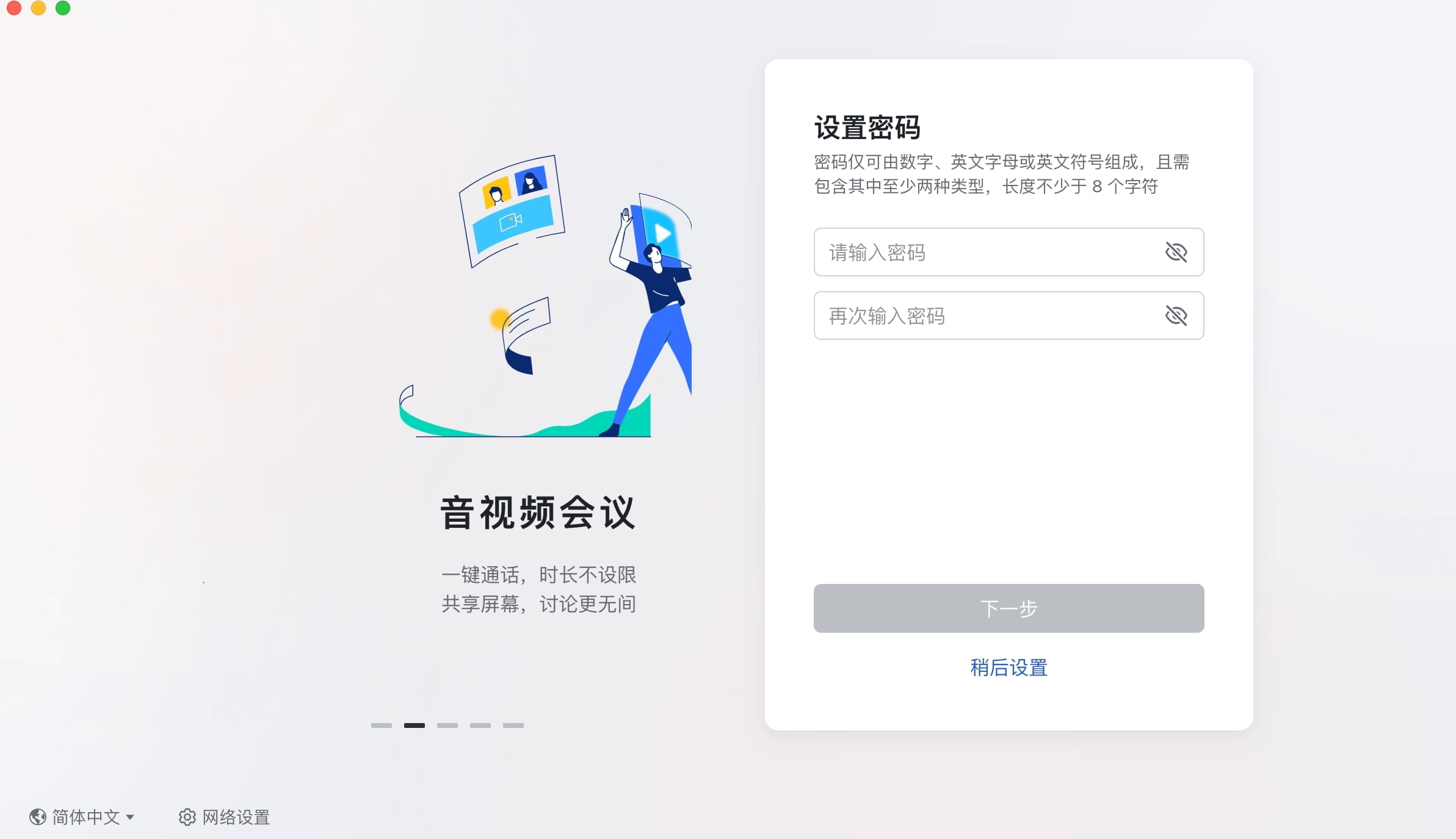
个人空间创建成功,即完成 Lark 账号注册。
加入其他企业或组织
打开 Lark 客户端,输入邮箱或手机号,点击 下一步。

输入验证码完成验证,点击 下一步。
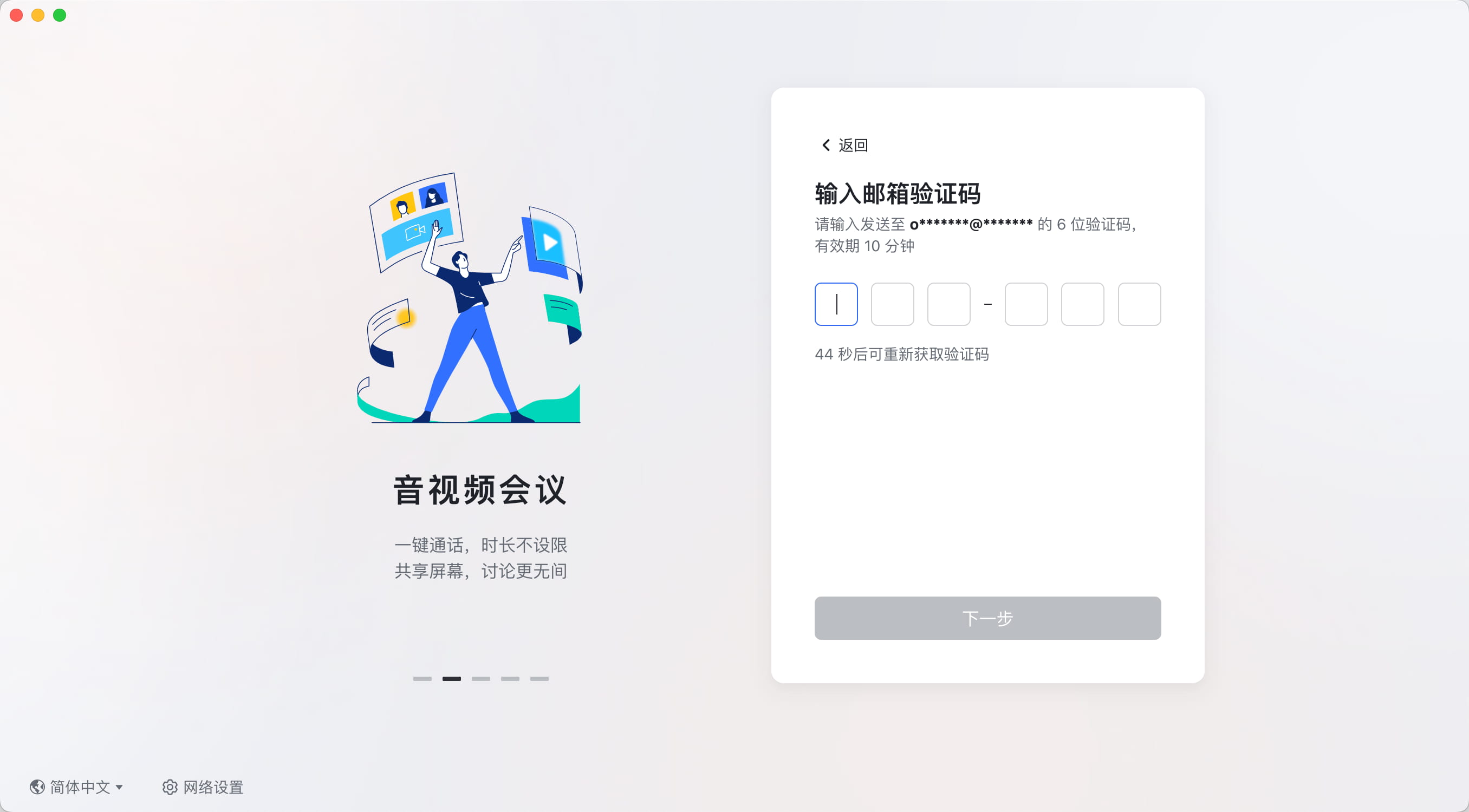
进入 创建你的组织 页,点击底部 或加入其他组织。
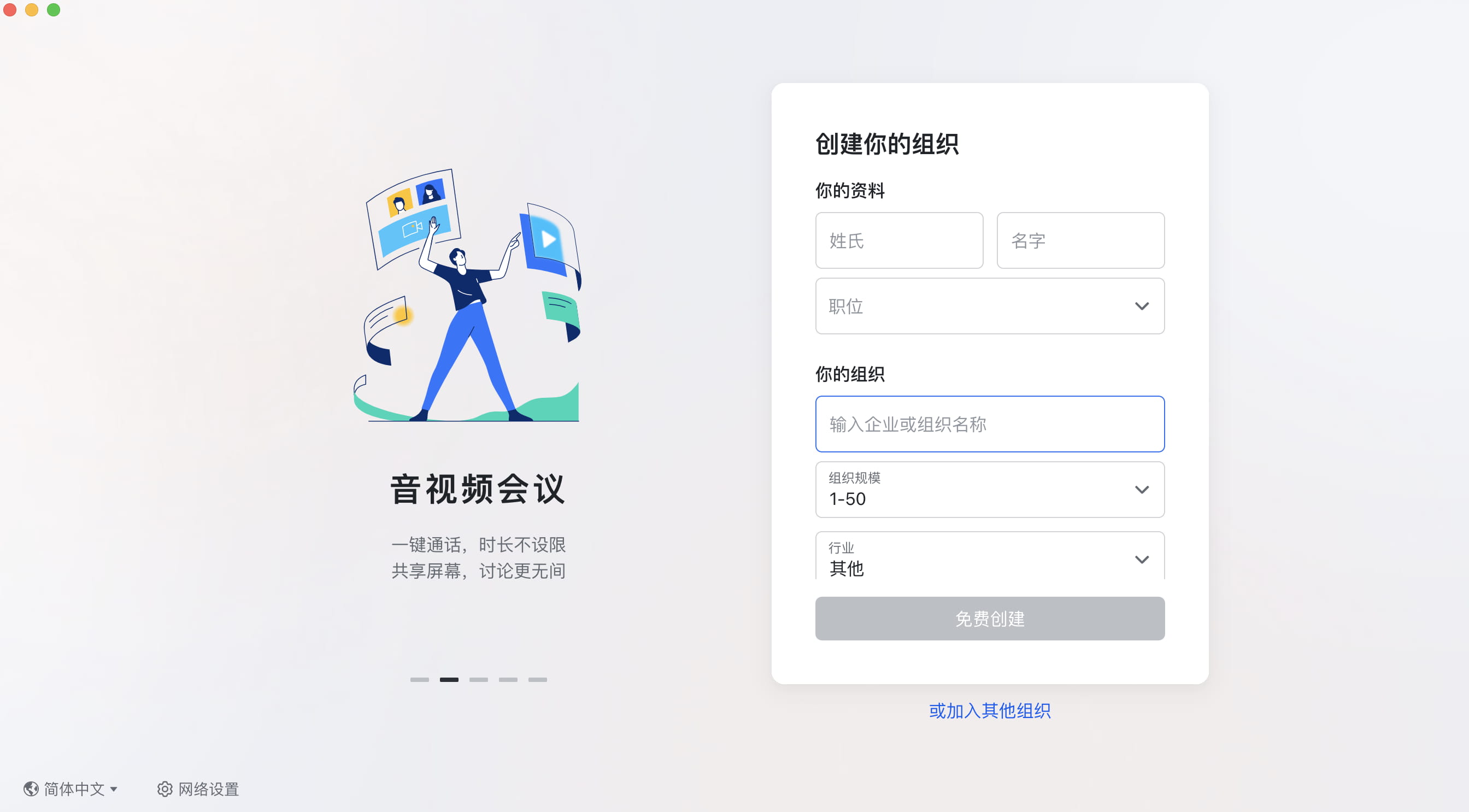
输入 企业邀请码,并填写 姓氏 和 名字,点击 下一步。企业邀请码是一个 8 位字母编码。每个企业在 Lark 均有各自对应的企业邀请码。只有企业管理员可获取企业邀请码(参考 什么是管理员和管理员角色 和 管理员如何获取企业链接、企业二维码和企业邀请码),并可通过短信等渠道将企业邀请码分享给企业成员。
设置账号密码,点击 下一步。你也可以点击 稍后设置,稍后设置密码不会影响你正常登录账号。登录账号后,如需设置密码,可参考 设置或修改账号密码 进行操作。
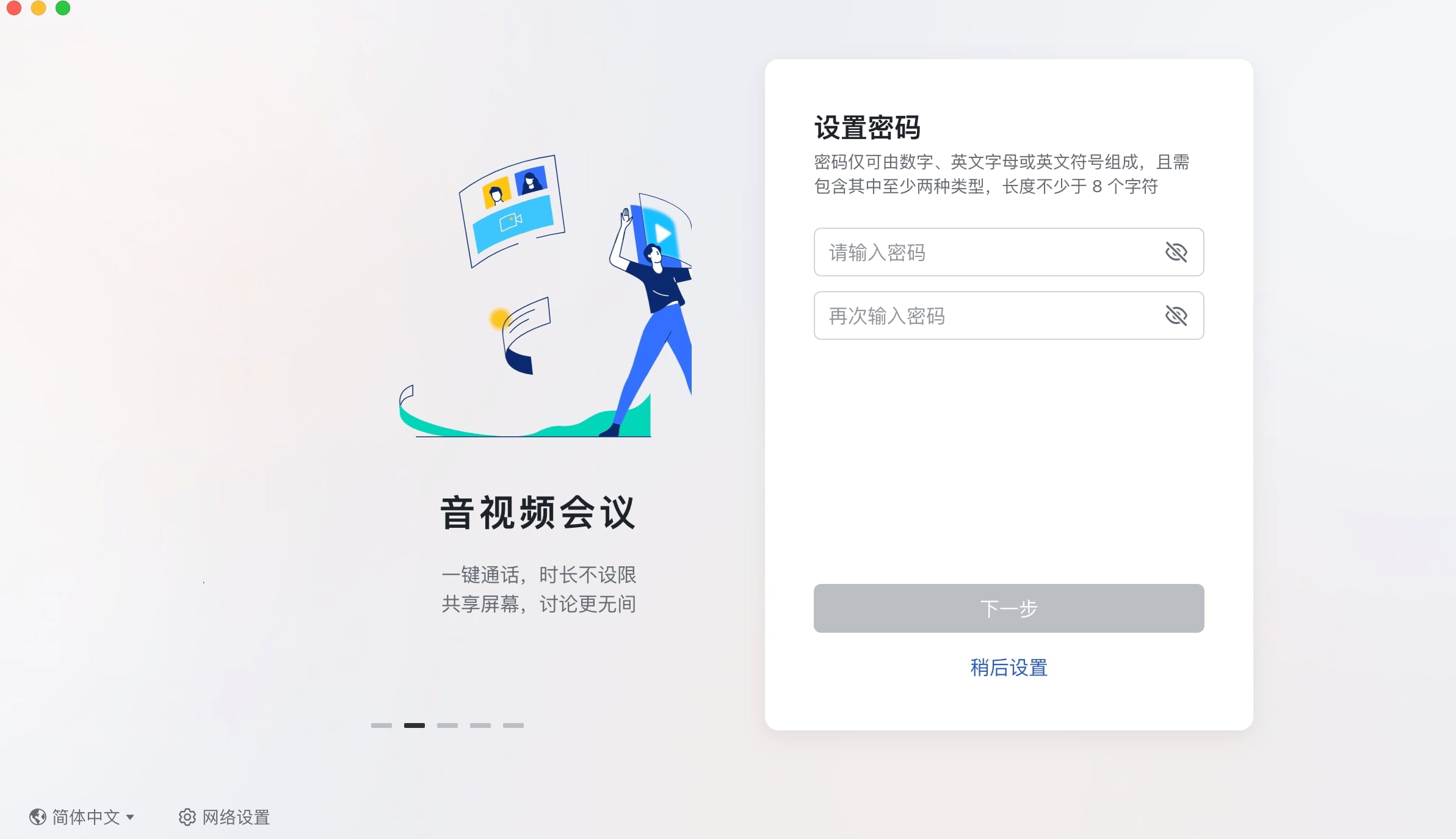
加入企业或组织成功,即完成 Lark 账号注册。部分企业或组织出于安全考虑,会对新成员的加入进行审核,审核通过后即可成功加入,并完成 Lark 账号注册。
更新日志
V7.55
已经解决了一些问题,并对体验进行了一些改进













 chrome下载
chrome下载 知乎下载
知乎下载 Kimi下载
Kimi下载 微信下载
微信下载 天猫下载
天猫下载 百度地图下载
百度地图下载 携程下载
携程下载 QQ音乐下载
QQ音乐下载